Come trasferire i contatti da Mac a iPhone Xs / Xs Max / XR / X / 8/7/6/5
Come posso trasferire i contatti dal Mac al mio iPhone6 plus? Ho molti contatti importanti che salvano il mio computer. Voglio salvarli sul mio iPhone. Ma non so come rimuovere questi contatti dal mio MacBook al mio iPhone 6 Plus. Qualche idea? Si prega di essere liberi di dirmelo.- Justin dagli Stati Uniti
Senza dubbio, contatti sull'elettronical'attrezzatura, in particolare l'iPhone, è vitale per quasi i lavoratori. Un giorno hai un nuovo telefono e devi trasferire i contatti dal tuo computer al nuovo telefono. Forse il problema arriva. Molti utenti non sanno ancora come esportare i contatti dal computer all'iPhone. Ecco due modi per insegnarti come farlo trasferire i contatti da MacBook / MacBook Air / MacBook Pro / iMac su iPhone.
Way1. Sincronizza i tuoi contatti iPhone con iTunes tramite USB
Quando si tratta di come trasferire i contatti dacomputer su iPhone, emergono molte soluzioni come la sincronizzazione con iTunes, la sincronizzazione con l'applicazione Contatti su Mac con iCloud, ecc. Ecco il modo per sincronizzare i contatti tramite iTunes tramite USB.
- Passo 1. Apri iTunes e assicurati di disporre della versione più recente.
- Passo 2. Collega il tuo iPhone al computer tramite cavo USB 2.0.
- Fase 3. Fai clic sull'icona dell'iPhone sotto il menu Dispositivi in iTunes.

- Fase 4. Seleziona "Informazioni" e fai clic su "Sincronizza contatti Addredd Book".

- Step5. Fai clic su "Applica" per iniziare il trasferimento e attendi fino a quando iTunes viene visualizzato Sincronizzazione iPhone completata.
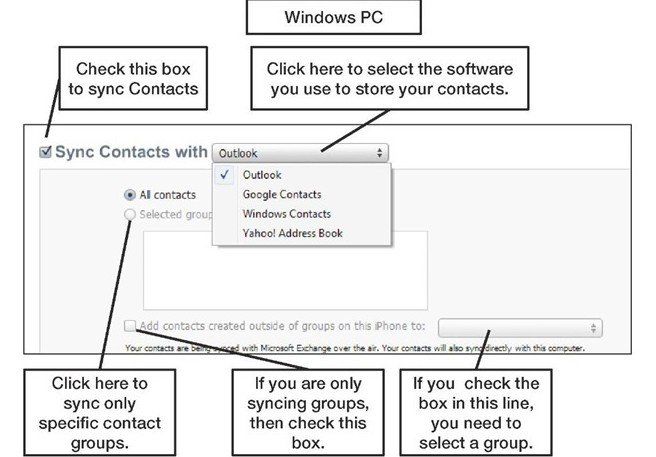
- Step6. Disconnetti i tuoi dispositivi iOS 10/9/8 facendo clic su "Espelli" dal menu della barra laterale.
Way2.Trasferisci i tuoi contatti da Mac a iPhone senza iTunes
Quei modi come ho notato sopra possono trasferire i contatti. Tuttavia, devo dire che potresti incontrare una situazione inaspettata durante la sincronizzazione con iTunes. Ad esempio, il contatto sul tuo computer verrà sostituito dai contatti su iPhone o iPad, oppure i contatti dal computer non possono essere visualizzati nei tuoi dispositivi dopo la sincronizzazione. Prova Tenorshare iCareFone per Mac e puoi farlo facilmente.
- Passo 1. Assicurati di aver scaricato e installato il programma prima di avviarlo.
- Passo 2. Collegare il dispositivo al computer tramite cavo USB e fare clic su "Trust". Seleziona "File Manager" dall'interfaccia principale e fai clic su "Contatti".

- Fase 3. Fai clic sul pulsante "Aggiungi" a sinistra per scegliere quali contatti desideri, allo stesso tempo, puoi modificare i contatti sul tuo computer

- Fase 4. Fai clic su "Aggiorna" e i contatti che scegli verranno sincronizzati con i tuoi dispositivi iOS.
Suggerimenti extra: come importare contatti da iPhone a Mac
Tenorshare iCareFone per Mac non solo ti consenteper trasferire contatti da Mac a dispositivo iOS ma anche esportare contatti da iPhone a Mac. I passaggi sono facili come sopra. Innanzitutto, scarica e installa Tenorshare iCareFone per Mac sul tuo computer.
- Passo 1. Collega il tuo dispositivo al Mac. Esegui Tenorshare iCareFone e seleziona "File Manager" e poi "Contatti" sull'interfaccia.
- Passo 2. Controlla i contatti che desideri importare su Mac. Fai clic sul pulsante "Esporta" e seleziona una cartella per salvare quei contatti sul tuo Mac.

Ulteriori suggerimenti che dovresti sapere:
In realtà, questo potente programma offre anche le seguenti funzioni. Puoi saperne di più se ne hai bisogno.
- Accelera / ottimizza il dispositivo lento e libera più spazio di archiviazione
- Backup e ripristino di iPhone / iPad / iPod con 1 clic
- Risolto il problema con iOS bloccato in Recovery Mode / DFU Mode e riavvia il dispositivo
- Ripara istantaneamente il sistema operativo per iPhone / iPad / iPod Touch
Se avete domande su questo articolo oincontrare qualsiasi problema nel processo di trasferimento dei contatti da Mac a iPhone Xs / Xs Max / XR / X / 8/8 Plus / 7/6/5, si prega di essere liberi di lasciare un commento nella sezione commenti. A proposito, non dimenticare di condividerlo.









